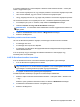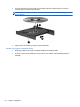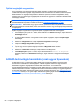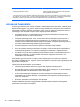Manual - Windows 8
A lemeztöredezettség-mentesítő futtatása:
1. Csatlakoztassa a számítógépet váltóáramú tápellátáshoz.
2. A kezdőképernyőn írja be a lemez szót, kattintson a Beállítások lehetőségre, majd válassza A
meghajtók töredezettségmentesítése és optimalizálása lehetőséget.
3. Kattintson az Optimalizálás gombra.
MEGJEGYZÉS: A Windows rendszer Felhasználói fiókok beállításai szolgáltatásával tovább
javíthatja a számítógép biztonságát. A rendszer bizonyos feladatok végrehajtásához, például
szoftverek telepítéséhez, segédprogramok futtatásához vagy a Windows beállításainak
módosításához kérheti az engedélyét vagy jelszavát is. Nézze meg a HP Support Assistant
alkalmazást. A HP Support Assistant alkalmazást a kezdőképernyőről a HP Support Assistant
elem kiválasztásával érheti el.
További tudnivalókat a lemeztöredezettség-mentesítő szoftver súgója tartalmaz.
A lemezkarbantartó szoftver használata
A lemezkarbantartó szoftver megkeresi a merevlemez-meghajtón a felesleges fájlokat, amelyek a
lemezterület felszabadítása és a számítógép hatékonyabb működése érdekében nyugodtan
törölhetők.
A lemezkarbantartó futtatása:
1. A kezdőképernyőn írja be a lemez szót, kattintson a Beállítások, lehetőségre, majd válassza a
Lemezterület felszabadítása a szükségtelen fájlok törlésével lehetőséget.
2. Kövesse a képernyőn megjelenő utasításokat.
A HP 3D DriveGuard használata (csak egyes típusokon)
Az alább felsorolt esetekben a HP 3D DriveGuard a meghajtó parkolásával és az adatkérések
leállításával védi a merevlemez-meghajtót:
●
Ha elejti a számítógépet.
●
Ha megmozdítja a számítógépet, miközben akkumulátorról üzemel, és a képernyője le van
hajtva.
Röviddel az események bekövetkezte után a HP 3D DriveGuard visszaállítja a merevlemez-meghajtó
rendes működését.
MEGJEGYZÉS: Mivel az SSD-meghajtók nem tartalmaznak mozgó alkatrészeket, a HP 3D
DriveGuard alkalmazásra nincs szükség.
MEGJEGYZÉS: Az elsődleges, illetve a másodlagos meghajtórekeszben tárolt merevlemezeket a
HP 3D DriveGuard alkalmazás védi. A HP 3D DriveGuard nem védi az opcionális
dokkolóeszközökben lévő, illetve az USB-portokra csatlakozó merevlemezeket.
További tudnivalókat a HP 3D DriveGuard szoftver súgójában talál.
A HP 3D DriveGuard állapotának meghatározása
Az elsődleges, illetve a (csak egyes típusokon megtalálható) másodlagos merevlemezrekeszben
tárolt merevlemezek parkolásakor a számítógépen található merevlemez-jelzőfény színe megváltozik.
62 8. fejezet Meghajtók